|
|
|
アクビス オイルペイント ビデオ フォー マック
|
| |||||||||||||||||||||||||||||||||||||||||
| ドキュメント ファイル | |
 AKVIS OilPaint Video for Mac ユーザーガイド 1970/01/01 09:00:00 (Thu) AKVIS OilPaint Video for Mac ユーザーガイド 1970/01/01 09:00:00 (Thu)
重要: .CHMファイルは、直接開かないでください。正しく内容を参照するには、一旦ローカル ディスクにダウンロード後、開いてください。 | |
 よくある質問(FAQ) よくある質問(FAQ) | |
|
動画の撮影や投稿が身近になっている今、油彩効果で一味違う動画を作成してみてはいかがでしょうか?
| ||
 製品情報 製品情報 | ||
|
AKVIS OilPaint Video
AKVIS OilPaint Video は、動画やムービーに油絵技法のような効果を与えることができます。 AKVIS OilPaint Video は、油絵効果を使用し、人目をひく素晴らしいアニメーションを作成します。 
油絵技術は、ビデオに特別な魅力と雰囲気を与え、見る人を喜ばせることでしょう。アーティストが製作したような作品を作ることができます。 
AKVIS OilPaint Video は、素晴らしいクリップ、ビデオゲーム、プロモーション ビデオや他の作品を作るのに欠かせないソフトウェアです。AKVIS が提供する視覚効果で一層魅力的なビデオを作成できます。 
OilPaint Video プラグインを使用すると、簡単に油絵効果を適用したビデオを作成できます。 
プラグインをダウンロードして、油絵を使用したビデオを作成しましょう! 
AKVIS OilPaint Video は、Adobe After Effects、Adobe Premiere Pro、Adobe Premiere Elements、EDIUS Pro 9 のプラグインとして使用できます。さらに、OFX をサポートしているビデオエディター、DaVinci Resolve、Vegas Pro、Natron とも互換性があります。 
AKVIS OilPaint Video プラグインの操作方法
AKVIS OilPaint Video は、油絵技法を適用したアニメーション (動画) へと変換します。 Step1. プロジェクトをビデオ エディターで開きます。コントラストの低いビデオには、カーブが使用できます。 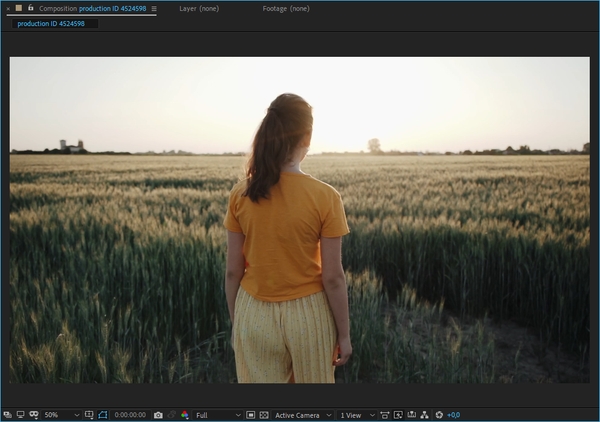
ヒント: コントラストの低いビデオには、カーブが使用できます。 Step2. AKVIS OilPaint Videoプラグインを適用します。 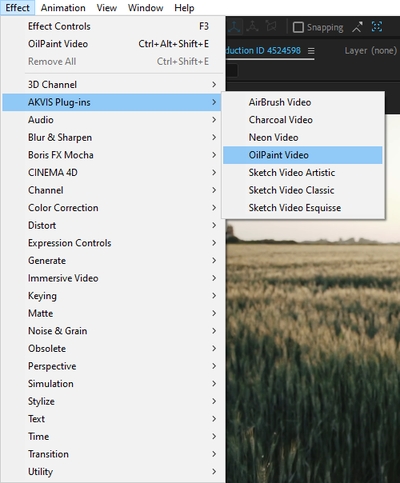
Adobe Premiere Pro の場合、[効果] > [ビデオ効果] > [AKVIS プラグイン] > [OilPaint Video]を選択して、タイムラインにドラッグします。 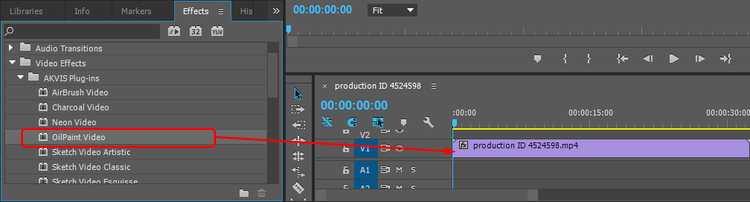
Adobe Premiere Elements の場合、エキスパート モードに切り替え、[効果] > [ビデオ効果] > [AKVIS プラグイン] > [OilPaint Video]を選択して、タイムラインにドラッグします。 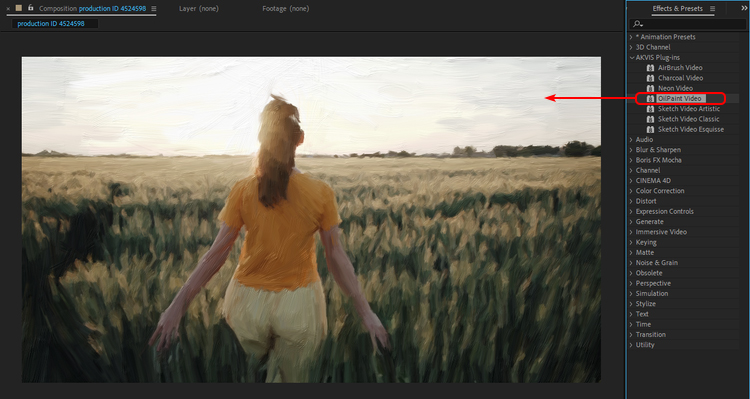
木炭画/チョーク画効果が、現在のフレームに適用されて表示されます。 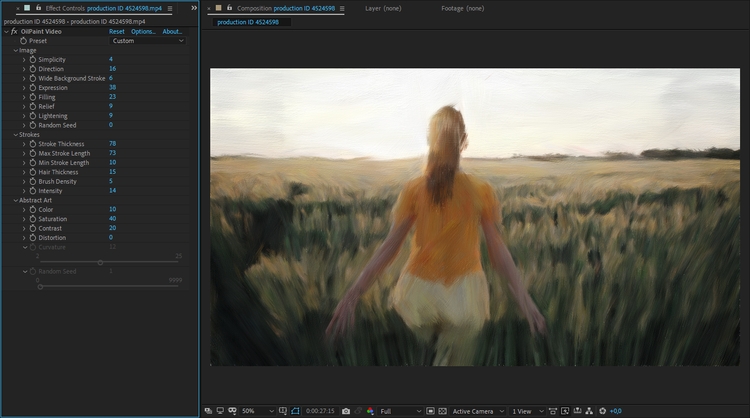
Step3. 用意されているプリセットを選択して適用するだけでなく、オリジナルの効果を作成することもできます。AKVIS 内蔵プリセットは、効果パラメーターの上にあるドロップダウン リストから選択できます。 効果コントロール パネルにある効果パラメーターを調整します。 パラメーターの値をデフォルト値に戻す方法: Adobe After Effects の場合、[リセット]ボタン Step4. お気に入りの設定をプリセットとして保存できます。AKVIS 内蔵プラグインとは異なり、ユーザー プリセットは、ビデオエディターの機能を使用して保存されます。 Adobe Premiere の場合: 効果を選択し、右クリック メニュー内の[プリセットを保存]で名前を入力します。新しいプリセットは、[プリセット]の[効果]パネル内に追加されます。 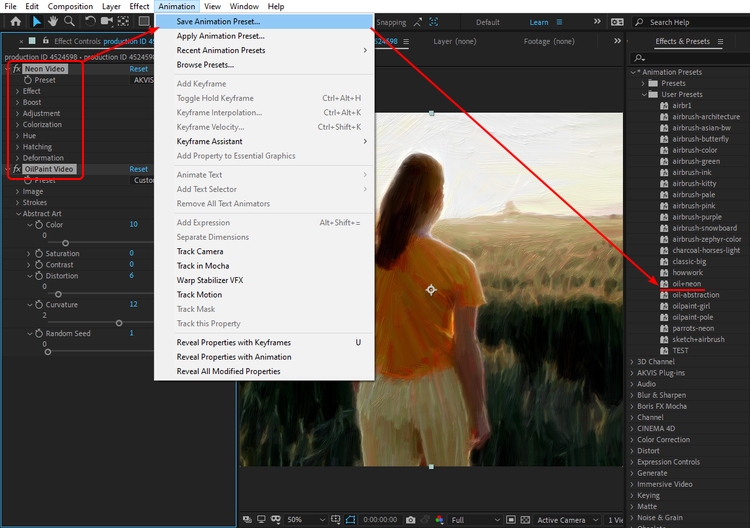
Step5. ビデオを保存します。 Adobe After Effects の場合: [構成] > [レンダーキューに追加]を選択します。[レンダリング]ウィンドウでは、保存先フォルダーを選択し、ファイル名と変換設定の指定を行います。[レンダリング]ボタンをクリックします。 Adobe Premiere Pro の場合: [プロジェクト]パネルのクリップを選択し、[ファイル] > [エクスポート] > [メディア]の順に選択します。[エクスポート設定]ウィンドウで設定を調整後、[キュー]ボタンをクリック し、Adobe Media Encoder を使用してエクスポートを完了します。 Adobe Premiere Elements の場合、Premiere Elements ツールバーの[エクスポートと共有]をクリックし、フォーマット設定を調整後に[保存]をクリックします。別の方法として、[ファイル]の[エクスポートと共有]コマンドを使用することもできます。 ヒント: フレームレートを設定するには、[ポスタリゼーション時間]フィルターを使います。[ポスタリゼーション時間]の設定値には、8-12 を推奨します。 | ||
 レビューを書く レビューを書く
|










